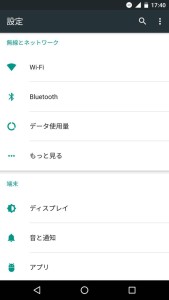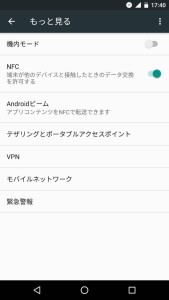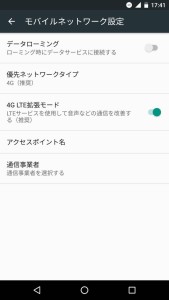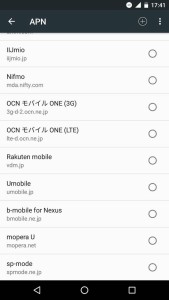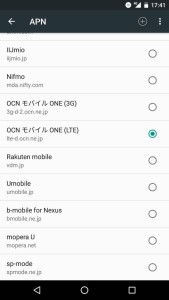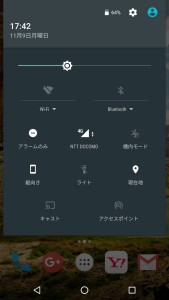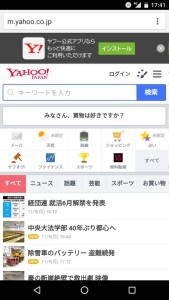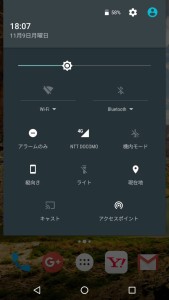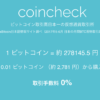テザリング可能!Nexus5XでOCNモバイルONEを使ってみた!
公開日:
:
最終更新日:2016/03/22
ガジェット
ツイッターのほうでは呟いていましたが
グーグルストアでNexus5X(アイス)を注文しました! https://t.co/qoiwJppCNA pic.twitter.com/obk3GYQxCU
— てんむす (@tenmusu48) 2015, 11月 5
やっと僕の手元にGoogleのリファレンス機の最新端末
Nexus5X
が届きました!
なんで文字を青くしたかというと僕が注文したカラーがアイスだからです(笑)
ストレージは32GBを選択!
注文したのが11月5日で、家に到着したのが7日。
自宅は都内なのですがGoogleストアで注文すると2日で商品が到着するようです。
ちなみに香港からの発送になります!
Nexus5Xきたー! pic.twitter.com/2scrC5VKBd
— てんむす (@tenmusu48) 2015, 11月 7
開封のレビューや使用感などは、発売から1ヶ月近くたっているというのもあり
いろいろな購入者の方が商品レビューのブログや動画をあげていると思うので今回は割愛させてもらいます。
Googleストア版はSIMフリー
なぜ今回ドコモやワイモバイルではなく、わざわざ国際便でNexus5Xを購入したかというと
一番の理由はやっぱりSIMフリー端末だということです!
キャリア版のは2社とも最初はSIMロックがかかっており他者の通信回線を使うことが不可能になります。
そもそも僕はメイン機はソフトバンクのiPhoneを使っていて、他の端末は格安SIMで運用しています。
今回発売されたNexus5Xも格安SIMを使っていきたいと思っているのです。
僕が第一に選んだOCNモバイルONEのSIMカードでの通信設定を紹介したいと思います。
OCNモバイルONEのSIMカードは料金体系や通信容量などの選択の範囲が広く
リアルタイムでの通信容量や速度調整がアプリやウィジェットで簡単に確認、操作ができるのがオススメです!
公式サイト
OCN モバイル ONE
![]()
OCNモバイルONEのnanoSIMカードを使用する際の設定
まずは付属のピンを使って本体左側面にあるSIMトレイを引き出します。
ピンを押し込むとトレイが出てくるので、そこにnanoサイズのSIMカードを挿入します!
ぐいっと中まで押し込んだらSIカードの装着は完了。
簡単ですね!
Nexus5本体のAPN設定
SIMをいれたからといってすぐに使えるようにはなりません。
アンテナは立ちますが通信はできない状態です。
しっかり4G回線を掴む為には本体にアクセスポイントの設定をしないといけません。
これも簡単なので1分もあれば出来てしまう作業になります!
まずは本体の設定アイコンをタップして設定メニューを開きます。
その中にある
【…もっと見る】という項目を選択。
そうすると上記のような画面が出るので
【モバイルネットワーク】を選択してください。
さらさに【アクセスポイント名】をタップ。
すると写真のように格安SIMなどを扱うMVNO各社のAPN設定のプリセット名の一覧が出てきます。
よーく探すとその中に【OCNモバイルONE(LTE)】という項目が!
これを選択すれば設定は完了です!
アンテナピクトの横にきちんと4Gの表記が現れ、通信サービス名もNTT DOCOMOとなっていることがわかりますね。
一つ前の世代であるNexus5の時は自分でAPN設定の詳細を手打ちして登録しなければいけなかったのを考えると
かなり楽になり感激(笑)
関連記事
→Nexus5でOCNモバイルONEを使用する際の設定
APNのプリセットは各社様々なものが用意されていて、それだけ格安SIMを扱う会社やニーズが増えているんだろうなと感心しました(笑)
実際に通信してみると
問題なくネット通信することが可能になりました!
もちろんテザリングも問題なく使えます。
通知バーにあるアクセスポイントをタップするだけですぐにテザリングが使用可能です。
OCNモバイルONEアプリの便利機能
今や様々な会社が取り扱っている格安SIM。
その中でも一番使いやすいと思うOCNモバイルONEですが
なぜそう思うのかという一番の要因はウィジェット機能が使える独自アプリが使えるからです。
アンドロイドはもちろんiOSにもOCNモバイルONEアプリは使えます。
アプリを起動しなくてもすぐに通信使用量がわかるウィジェット機能も両OSで利用可能です。
上記の写真のように残容量とターボ機能のオンオフをすぐに切り替えたり確認することができるのはかなり便利です。
アプリを開けば容量の追加やコースの変更など、公式サイトをいちいち開かないでできるのもかなりのメリットです!
詳しいコースや料金は公式サイトで確認してみてください。
関連記事
→OCNモバイルONEアプリが便利すぎる!OCN SIMカードを使ってる人は必須
公式サイト
OCN モバイル ONE
![]()
感想
まだ数日しか使っていませんがNexus5Xはかなりいい端末だということを実感できています。
なにより新しく搭載された指紋認証はかなり快適です。
iPhoneのTouch IDで慣れているはずの指紋認証機能ですが、背面にあることと
ボタン式でないことが新感覚を味あわせてくれます(笑)
中身のチップやカメラ、画面もNexus5からアップグレードされていてとても快適に使えます!
Nexus6は大きすぎて使わなくなってしまった僕ですが(苦笑)
このNexus5Xとは長い付き合いができそうです!
キャリア版で契約せず格安SIMで運用したい、または現在の通信キャリアの契約のままSIMを差し替えて使いたいという人にもオススメですよ。
OCN以外にもいろいろなSIMを持っているので、他にも差し替えて通信できるか検証してみたいと思います。
最後まで読んで頂きありがとうございました。
追記
mineoのDプラン(ドコモ回線)での利用も確認しました。
スポンサーリンク
関連記事
-

-
テザリング可能!Nexus5XにmineoのSIMカードを設定してみた!
今回はNexus5Xにmineo(マイネオ)のnanoSIMカードをさして使用する方法を紹介したいと
-

-
Nexus5でスクリーンショットを撮る方法
先日購入したワイモバイル版のNexus5 →ホークス優勝記念キャンペーン!ワイモバイルNexus5
-

-
デザリング可能!iPad Air2でmineoのDプランSIMカードを使用する設定
何度か格安SIMを色々な端末で通信できるようにする設定を紹介してきましたが、iPad Air2でマイ
-

-
HTC ONE M8のドット柄カバー「HTC Dot View」がカッコイイ!
HTC ONE M8の純正新作カバーが発売されたみたいです 僕はこの機種を持ってないの
-

-
テザリング可能!iPhone6sでmineoのSIMカードを設定する方法!
前回の記事でも報告しましたが、ソフトバンクで契約したiPhone6sの契約が180日を過ぎたのでソフ
-

-
2008年型iMacのOSをMountain Lionにしました
前の記事にも書きましたが→http://tenmusu.biz/2014/04/25/post-48
-

-
mineoのデータ使用量を確認する方法
mineo SIMカードを使用して2日経ちしましたがかなり快適です mineo SIMカードを
-
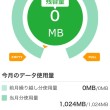
-
mineo(マイネオ)のデータを使い切って速度制限されたけど結構快適に使えます!
今月の初めに契約してiPhone5Cで使用しているmineo SIM コースは月1GBです
-

-
mineo(マイネオ)が2GB、3GBの新料金プラン発表!新端末に「AQUOS SERIE」追加も!
格安データ通信SIMカードmineo(マイネオ)を提供しているケイ・オプティコムが新料金プランとて月
-

-
mineoが届きました!
注文していたmineoのSIMカードが本日到着しました! 注文したのは7月7日 七夕